steam直播帧率,Steam直播成为现今游戏玩家常用的直播方式,但是在直播时帧率和分辨率的设置是十分重要的。如果帧率过低或分辨率过高,会影响直播画面的流畅度和观看体验。因此了解如何调整这些参数将帮助您更好地进行Steam直播。下面我们来看看如何进行帧率和分辨率的设置。
steam实况分辨率调整方法
具体方法:
1.打开Steam,点击左上角“Steam”
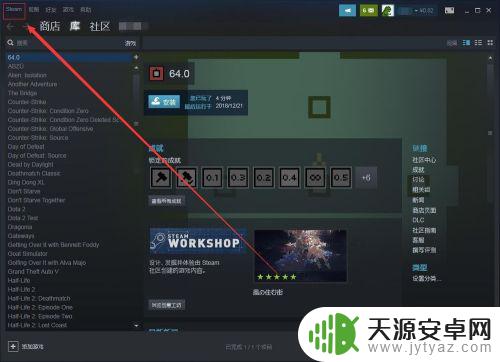
2.点击“设置”
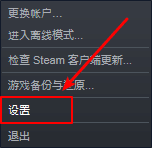
3.点击“实况直播”
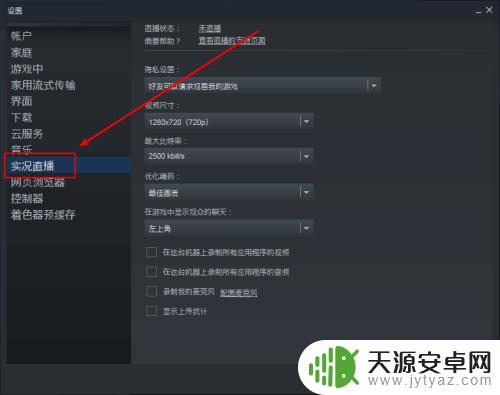
4.隐私设置中可以选择是否打开直播以及可以选择直播观众是好友还是所有人。因为直播时会占用不小的一部分系统资源,所以没有直播需求建议不打开直播,即选择“停用直播”。如果想让好友观看自己的游戏实况,建议选择“好友可以请求观看我的直播”。这个选项和“好友可以观看我的游戏”的区别是,后者是实时渲染直播效果。会一直占用一部分系统资源;前者只有在同意好友观看游戏实况时才会开始渲染直播,在没有好友请求观看游戏实况时节省系统资源。但可能会导致刚同意好友观看游戏实况时系统刚开始渲染直播时导致游戏的丢帧等不利情况发生。
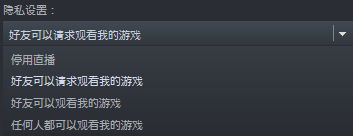
5.视频尺寸就是直播游戏实况时的分辨率,此分辨率只影响实况效果,不影响游戏分辨率。但是高分辨率会占用更多的系统资源,低分辨率画面效果过于模糊,所以720p几乎满足直播需求。当然如果电脑性能足够,可以开高分辨率,这样直播画面会更优秀。
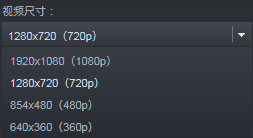
6.直播画面效果不仅仅是和分辨率有关,也和码率,也就是最大比特率有关。码率越高,动态游戏画面越清晰,越不容易出现'马赛克'这种渲染不足的情况发生。通常来讲,直播时720p+3000mbps(码率;最大比特率)+60帧直播画面足够好,系统资源占用也足够小。但是直播会占用大量的网络带宽(上传带宽),所以。请自行选择不影响游戏等后台的前提下,尽可能的选择高码率会让直播效果最好。上传码率和上传网速的换算关系可自行搜索。
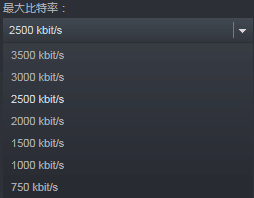
7.优化编码:在直播效果可能不完美的前提下,来优先保证游戏画质还是优先保证游戏流畅度的选项。
有些游戏,比如卡牌类不吃帧数的游戏,可选择“最佳画质”来提升直播效果。
对于比较吃帧数的游戏,比如CSGO,建议选择“最佳性能”来保证直播流畅度。
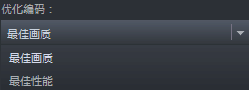
8.可以选择直播时是否将麦克风声音录到直播间。愿意和观众聊天,会聊天,建议打开此选项。不怎么说话,环境声音嘈杂,便不建议打开此选项,会降低观众的观看体验。当然,凡是不是绝对,看自己选择。

9.以上便是Steam调实况分辨率以及如何调整游戏实况选项会使直播效果更好的方法以及建议,谢谢。
这些调整方法和技巧可以帮助玩家获得更好的观看体验,同时也能减少电脑的负担,确保游戏流畅运行。无论是想要直播自己的游戏还是观看其他玩家的直播,这些调整都是非常实用的。希望玩家们可以掌握这些技巧,享受更加畅快的直播体验。









